Jeden z jego najbardziej niezwykłych aspektów Program Microsoft jest to, że ma dużą liczbę funkcji, które pozwolą Ci wykonać różne rodzaje działalności, zwłaszcza te związane z dane cyfrowe, takie jak p oferuje nasz shaper operacje matematyczne lub obliczeniowe ten
W takim przypadku nauczymy Cię trochę więcej o tym, co to jest funkcje MIN i MAX, dwa bardzo ważne narzędzia podczas pracy z programem, ponieważ każde ci pozwoli wiesz jakie są Twoje maksymalne i minimalne ceny Tabela. ten
Zgodnie z tym, tutaj wyjaśnimy trochę więcej o tym, jak możesz zacząć użyj każdego z nich oraz że dokładne działanie każdego z nich. Aby to zrobić, śledź szczegółowo wszystko, czego nauczymy Cię dalej w poście.
Jakie są funkcje MIN i MAX i kiedy należy ich używać w programie Excel?
Te dwie funkcje są bardzo potrzebne, gdy pracować na arkuszu kalkulacyjnym Excel i mają dla głównej funkcji, która pomoże Ci znaleźć konkretne wartości ten
Na wypadek, gdyby funkcja MIN, zapewni ci minimalna wartość w cenniku , na zewnątrz tekst i rozsądne ceny ten
Jako argument funkcji możesz wpisać liczby, które chcesz ocenić lub po prostu zakres lub odniesienie do komórki zawierające wartości liczbowe.
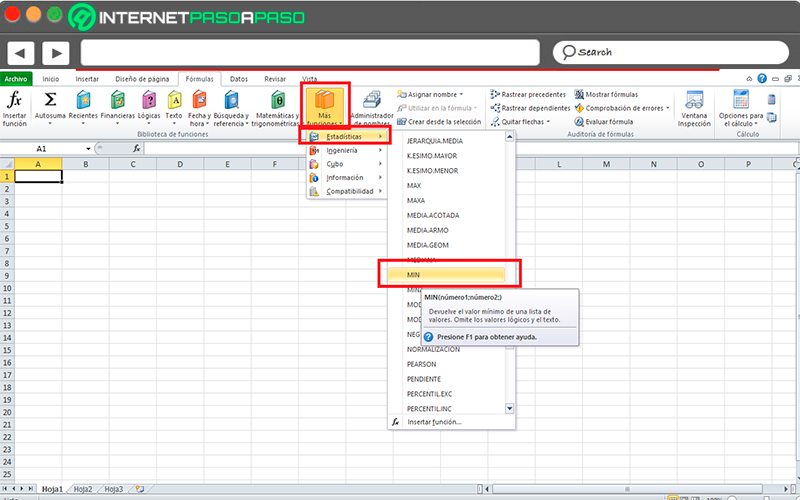
W tego typu operacji można wziąć pod uwagę następujące aspekty, które wymienimy poniżej:
- Wartości logiczne i pisane teksty liczbowe bezpośrednio w środku lista argumentów uważany za ten
- Argumenty mogą być nazwy, tabele, numery lub odniesienia zawierające numery ten
- W przypadku, gdy argumenty nie zawierają liczby, Funkcja MIN zwraca 0.
- Tylko wtedy, gdy argumentem jest referencja lub macierz zostaną użyte numery zawarte w matrycy lub odnośniku. Co jest puste komórki, teksty zawarte w referencji lub macierzy oraz wartości logiczne zostaną zignorowane ten
- Jeśli wartości błędów lub tekst co nie może być przetłumaczone na liczby, po prostu spowodują błąd.
Mając na uwadze wszystkie te aspekty, oto przykład tego, co MIN ma pomóc Ci lepiej zrozumieć:
- W poniższej tabeli możesz zobaczyć różne elementy, które chcesz wprowadzić Cena minimalna jeśli zostanie to zrobione ręcznie, może być długi i żmudny proces, zwłaszcza jeśli jest duża liczba cen ten Cel, powód Funkcja MIN jest uproszczenie tego wszystkiego oszczędność pracy i czasu aby użytkownik mógł działać wydajniej.
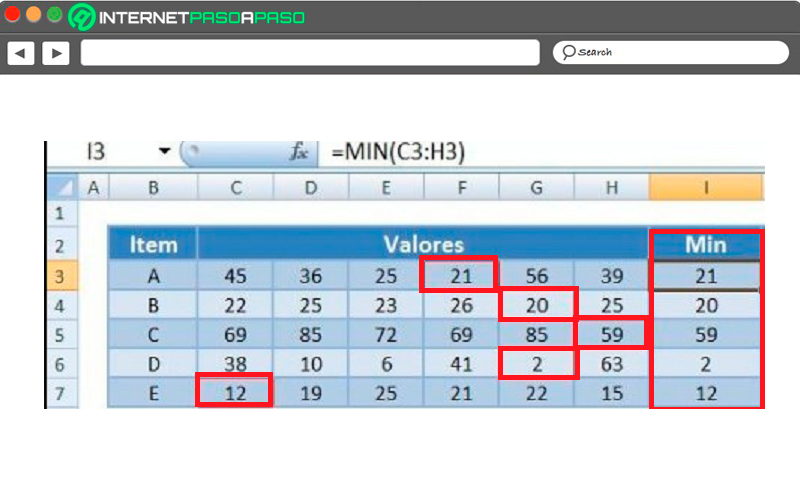
- Jeśli możesz zobacz na zdjęciu, każdy z przedmiotów ma minimalna wartość wybranej serii.
Lubię to Funkcja MAX pozwolę ci wziąć maksymalna wartość zbioru wartości być jedynym lista liczb z jednego lub kilku zakresów arkusza roboczego ten Tak więc funkcja pozwala zwrócić maksymalną wartość zbioru wartości ten
W odniesieniu do tej funkcji można wymienić następujące aspekty, które należy wziąć pod uwagę:
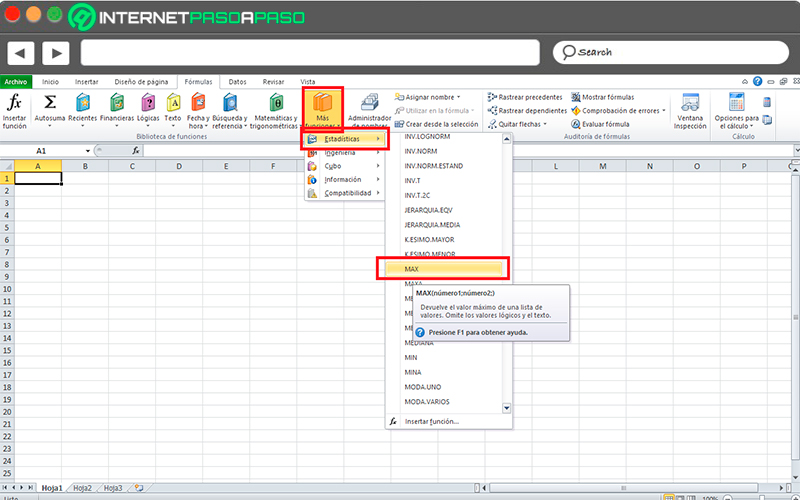
- Argumenty mogą być numery, tabele, nazwy lub odniesienia zawierające numery.
- Gdzie jest argument? tabela lub odniesienie , zostaną w nim użyte tylko liczby. Dlatego wszyscy puste komórki, wartości logiczne i teksty będą ignorowane ten
- Odciski palców są niezbędne do tworzenia ekranów weź pod uwagę wartości logiczne i reprezentacje tekstowe liczb zapisanych na liście argumentów ten
- Jeśli z jakiegokolwiek powodu argument nie zawiera liczb, MAX zwraca 0.
- Argumenty, które są z tekst lub wartości Błąd co nie może być przetłumaczone na tekst spowoduje błąd w wyniku.
Podsumowując, oto przykład tego narzędzia, dzięki któremu możesz lepiej zrozumieć, jak to działa:
- Przedstawiamy Cię w poniższej tabeli serie danych gdziekolwiek chcesz iść MAX cena każdej serii ten Jeśli zostanie to zrobione ręcznie, może się to skończyć długi i żmudny proces do wykonania ten Do tego możesz użyć Funkcja MAX kto jest odpowiedzialny za ułatwienie tego całego biznesu.
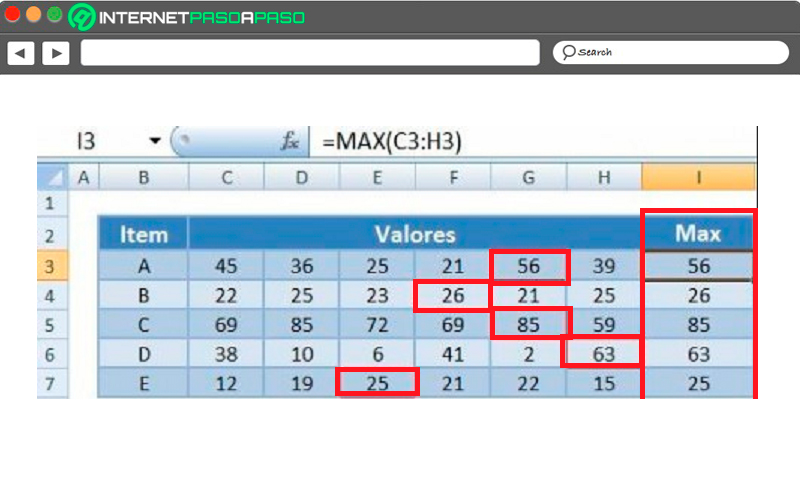
- Jak na zdjęciu wszyscy linie mają wybraną wartość maksymalną, można to osiągnąć poprzez aplikację Narzędzie MAX ten Dlatego ćwicz w nich dwie funkcje ułatwią Ci pracę i dużo szybciej oszczędzając w ten sposób czas ten
Dowiedz się krok po kroku, jak perfekcyjnie zaimplementować funkcje MIN i MAX w Excelu
Biorąc pod uwagę wszystkie powyższe, teraz poprowadzimy Cię krok po kroku tak bardzo, jak tylko możesz zacznij stosować te dwie funkcje do każdego arkusza kalkulacyjnego Excel.
„AKTUALIZACJA” Chcesz wiedzieć, jakie są minimalne i maksymalne funkcje w programie Excel i jak z nich prawidłowo korzystać? ⭐ ODWIEDŹ TUTAJ ⭐ i dowiedz się wszystkiego od podstaw! »
Pamiętaj, że ten proces jest bardzo prosty, więc zastosuj każdą z metod, które wskażemy poniżej:
Minimum
Aby zastosować tę funkcję do arkusza programu Excel, musisz wykonać następujące czynności:
- Pierwszą rzeczą, którą musisz zrobić, to utwórz tabelę danych w Excelu ten W tym przypadku Zostanie skompilowana tabela z nazwiskami sprzedawców oraz Ilość pieniędzy oni dostali sprzedaż w miesiącach styczeń, luty i marzec.
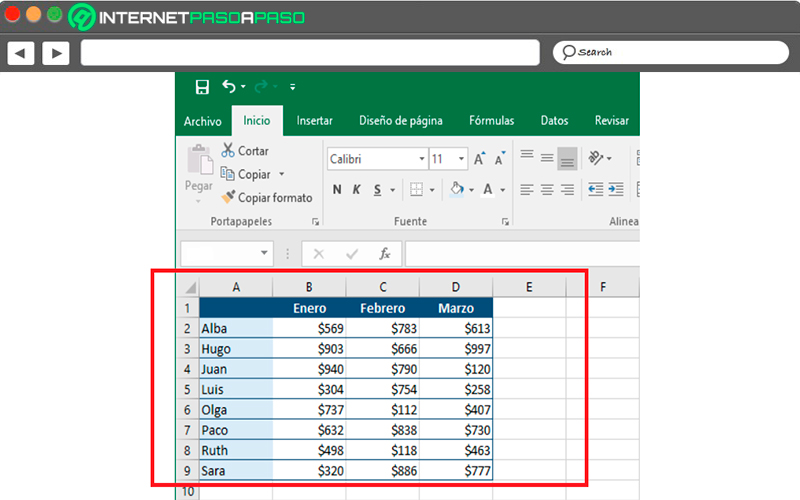
- Pierwsze potrzebne dane to minimalna wartość za miesiąc styczeń , W tym przypadku Szablon użyj następujących : = MIN (B2: B9).
- Jak widzicie facet zwraca $304 , to najniższa wartość w tej kolumnie.
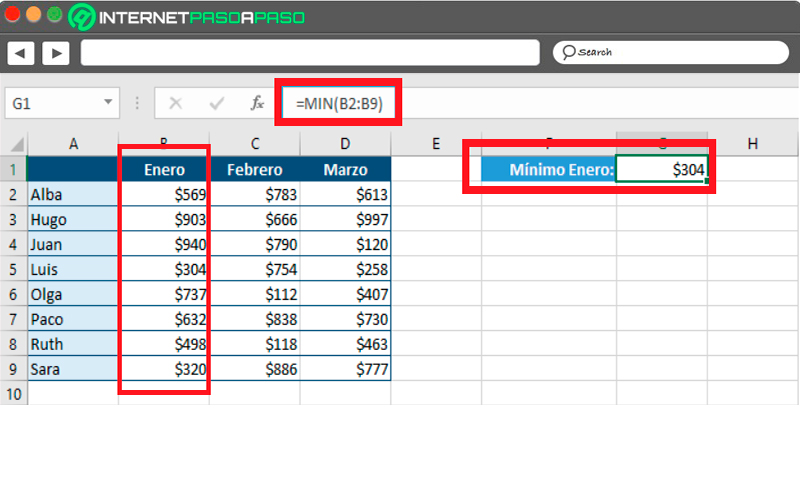
- Teraz jeśli chcesz wiedzieć Waler La niższa za kwartał, możesz użyć Szablon Następny : = MIN (B2: D9).
- W tym przypadku, zakres wartości B2: D9 zawiera co? kolumny trzech miesięcy. Jak widać podczas zastosowanie formuły , wynik to 112$ ten minimalna wartość sprzedaży trzy miesiące.
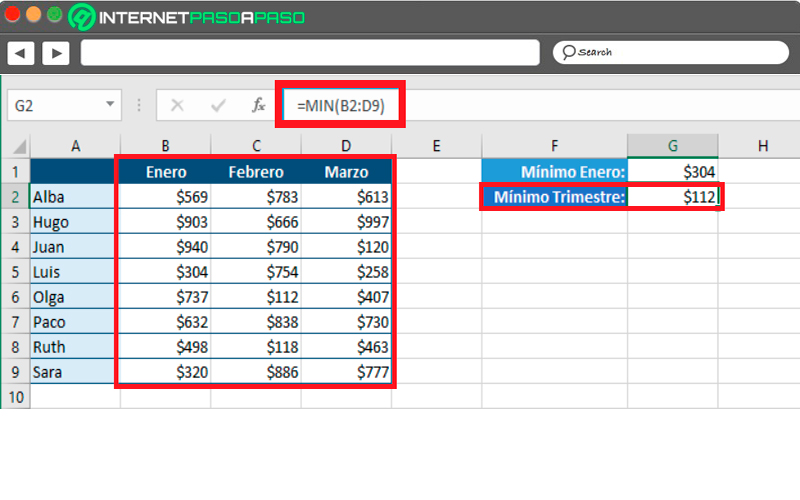
- Jeśli chcesz wiedzieć wartość de minimalna sprzedaż od niektórych konkretnych sprzedawców, po prostu musisz połóż rząd komórek na miesiące tego sprzedawcy ten Szopa le cas od Ruth byłoby tak La funkcjonować Następny : = MIN (B8: D8).
- Jak pokazano w zdjęcie , automatycznie pokazuje, co tu było Najniższa sprzedaż Ruth w pierwszym kwartale roku ten
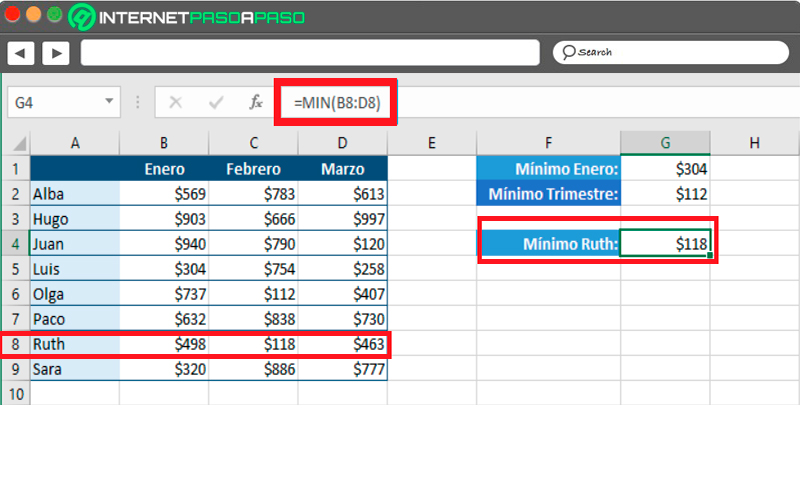
Maxima
Na wypadek, gdyby funkcja MAX, to używany w jakiś sposób podobny do MIN ale tym razem do wygrania maksymalne wartości w tabeli. W tym przypadku jest to stolik z pracownikami, ale tym razem z zyski ze sprzedaży za pierwsze cztery miesiące roku.
Dlatego pierwszą rzeczą, którą musisz zrobić, to znaleźć, które znalezisko sprzedający najwięcej zyskał w lutym, W tym celu należy zastosować następujący wzór: = MAKS (D3: D10).

Jeśli chcesz wiedzieć, co to jest sprzedawca, który sprzedał najwięcej w pierwszych czterech miesiącach roku, należy zastosować następujący wzór: = MAKS (C3: F10).
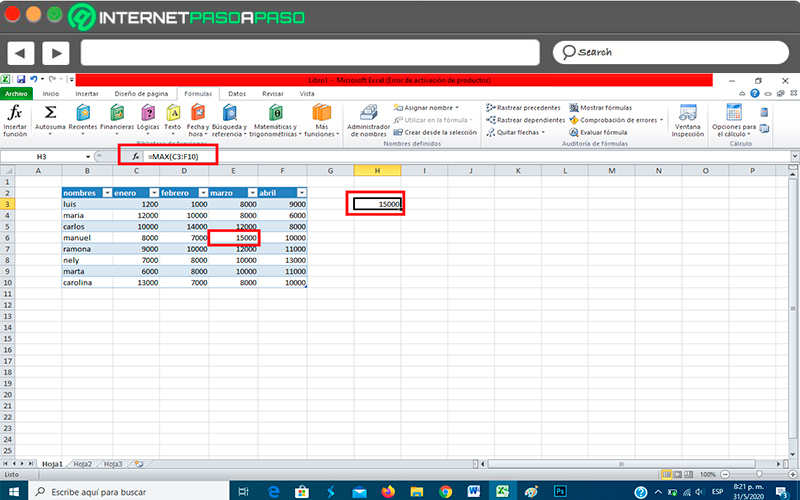
Więc wiesz jakie są maksymalne wartości twojego pulpitu w Wordzie, zostawię cię oszczędzanie czasu kiedy musisz wiedzieć niektóre wartości i masz bardzo kompletną tabelę danych ten
Jeśli masz jakieś pytania, zostaw je w komentarzach, skontaktujemy się z Tobą tak szybko, jak to możliwe i będziemy bardzo pomocne dla większej liczby członków społeczności. Kocham cię!